Samsungi teler ei loo WiFi-ga automaatselt ühendust. Teleri Interneti-ühenduse probleemide lahendamine
Kui vaadata praegu turul olevaid telereid, siis enamik neist toetab Smart TV funktsiooni. LG-l on webOS, Samsungil oma Smart süsteem, Philipsil ja Sonyl on Android TV. Loomulikult on ka teisi tootjaid, kuid need on vähem populaarsed. Pean silmas seda, et nutitelerid ise on eelkõige tootjatele lisatuluallikaks (läbi lisatarvikute müügi) ja hea turunduskäik.
Samuti on kasutaja jaoks lahedaid funktsioone. Võite minna võrku, vaadata YouTube'is videoid, lugeda uudiseid, vaadata ilmateadet jne. Kuid siin peate ikkagi arvutama, mis on tulusam: osta teler ilma Smart TV ja selle lisata või maksta rohkem Smart-funktsioonide eest. . Kuna tavaline Androidi kast võib muuta teie teleri nutikamaks kui sisseehitatud süsteem. Kuid tänane päev ei puuduta seda.
Kõigist nutiteleri funktsioonidega teleritest on paljud mudelid ilma sisseehitatud WiFi-vastuvõtjata. Tõsi, 2017. aastal on peaaegu kõigil mudelitel juba sisseehitatud vastuvõtja. Ja kui te ei ühenda teleriga Internetti, on kõik need nutikad funktsioonid lihtsalt kasutud. Jah, kõigil mudelitel on kindlasti LAN-port, mis võimaldab kaabli kaudu Interneti-ühendust luua. Kuid peate tunnistama, et see on väga ebamugav. Peate ruuterist telerisse paigaldama võrgukaabli.
Ja kõik need nutitelerid, millel WiFi-moodul puudub, on tootjate järjekordne salakaval plaan. Selle juhtmevaba mooduli võiks ju sisse panna ja teleri paar dollarit kallimaks teha. Milleks? Kui me saame siis müüa kaubamärgiga Wi-Fi adaptereid 100 dollari eest???? Ja isegi praegu on neid LG, Philipsi kaubamärgiga Wi-Fi-adaptereid väga raske leida. Neid lihtsalt ei müüda. Kuid telereid on ja nende kasutajad soovivad Interneti-ühenduse luua Wi-Fi kaudu.
Kui teil on Smart TV ilma sisseehitatud WiFi-ühenduseta ja soovite selle traadita võrgu kaudu Internetti ühendada, on järgmised valikud.
- Esiteks soovitan teil tutvuda oma teleri omadustega ametlikul veebisaidil. Võib-olla on teie teleris endiselt Wi-Fi ja seda saab ühendada traadita võrguga. See võib olla kasulik: , ja eraldi. Kui sisseehitatud vastuvõtjat pole, saate otsida ja osta kaubamärgiga välise USB-adapteri.
- Teine meetod on osta D-Linkilt, TP-Linkilt jne tavaline Wi-Fi-adapter ja selle püsivara välklamp, et see teleriga töötaks. Ausalt öeldes ei kujuta ma isegi ette, kuidas see kõik õmmeldakse ja töötab, kuid ma nägin sellist teavet Internetis. See on meetod neile, kes ei otsi lihtsaid teid.
- Noh, kolmas võimalus, millest ma allpool artiklis üksikasjalikumalt räägin, on osta tavaline odav WiFi-ruuter või repiiter ja konfigureerida see ilma WiFi-ühenduseta teleri adapteriks.
Vaatame kolmandat võimalust üksikasjalikumalt.
Wi-Fi-adapter ruuterilt Smart TV jaoks ilma sisseehitatud Wi-Fi-moodulita
Kõik on väga lihtne. Peaaegu kõik kaasaegsed ruuterid võivad töötada erinevates režiimides: võimendi (repeater), pääsupunkt, adapter, traadita sild. Kirjutasin sellest üksikasjalikumalt artiklis:. See skeem töötab umbes nii:
- Ostame ruuteri. Võib-olla on teil mõni vana. Teil võib olla isegi odav mudel. Totolinkil ja Netisel on head ja eelarvelised võimalused. Sobivad ka teised tootjad.
- Seadistasime selle adapterrežiimis. Kui selline režiim on olemas, võtab ruuter Interneti teie peamisest Wi-Fi-võrgust ja edastab selle võrgukaabli kaudu telerisse. Sobib ka silla- või võrguvõimendi režiim. Tõsi, sel juhul tugevdab ruuter teie traadita võrku veelgi.
- Ühendame oma Smart TV ruuteriga võrgukaabli kaudu.
- Internet teleris töötab Wi-Fi kaudu.
See näeb välja umbes selline:
Võite kasutada ka tavalist adapterit, millel on vähemalt üks LAN-port. Ja see on saadaval peaaegu kõigil mudelitel.
Mis on tulemus: Ruuterit või repiiterit saab osta peaaegu igast poest. Võrreldes LG, Samsungi telerite jne kaubamärgiga Wi-Fi vastuvõtjatega. Ja see on nii odavam (kuigi see sõltub valitud ruuterist), kuna originaaladapterite hind on väga kõrge.
Erinevate ruuterite erinevate töörežiimide seadistamise kohta kirjutasin artiklis:. Kui teil on mõne teise tootja mudel, saate seadistusjuhiseid otsida meie veebisaidi otsingu kaudu. Või küsige kommentaarides.
Siin on lahendus nutikate telerite jaoks, millel pole sisseehitatud WiFi-ühendust. Kahtlemata on parim lahendus originaal vastuvõtja. Kuid kuna neid praktiliselt ei müüda ja nende hinnad on väga kõrged, saate sellist skeemi kasutada. Mis sa sellest arvad? Kirjuta kommentaaridesse!
Populaarsete tootjate Samsung ja LG telerid on viimastel aastatel läbi teinud olulisi muudatusi, et kohaneda tänapäevaste tingimustega. Nüüd pole see lihtsalt mingi "kast", vaid peaaegu täisväärtuslik kodune meediakeskus, millel on Androidi ja Linuxi operatsioonisüsteemidel põhinev sisseehitatud miniarvuti ja võimalus Interneti-ühenduse loomiseks.
Kuidas ühendada nutiteleriga teler Wi-Fi või LAN-i kaudu Internetti
Juurdepääs Internetile koos sisseehitatud arvutiga pakkus teleritele palju asju - erinevate rakenduste kasutamine, filmide vaatamine võrgus, integreerimine sotsiaalvõrgustikega, ühenduse loomine koduvõrguga. See telerite multimeediumivõimaluste kompleks viis eraldi platvormi - Smart TV - loomiseni. Nutitelerite kõigi funktsioonide kasutamiseks on vaja Interneti-ühendust, mida saab teha Wi-Fi kaudu või juhtmega ühenduse kaudu kohtvõrgu kaudu. Sel juhul käsitleme üksikasjalikult küsimust, kuidas telerit WiFi-võrguga ühendada.
Smart TV ühendamine Wi-Fi kaudu

Esiteks peab teleri Wi-Fi kaudu Internetti ühendamiseks teie koduvõrgus olema teenusepakkuja võrguga ühendatud Wi-Fi-ruuter (peamine ruuter) ja teleril endal peab olema sisseehitatud Wi-Fi-adapter. . Kui teleril pole sisseehitatud Wi-Fi-moodulit, toodavad tootjad väliseid Wi-Fi-adaptereid.
Teleritootjate kaubamärgiga Wi-Fi-adapterid on reeglina väga kallid. Suure raha säästmiseks võite osta tavalise odava WiFi-ruuteri ja ühendada selle LAN-i kaudu teleriga. Sel juhul taandub teleri Interneti-ühenduse Wi-Fi kaudu lihtsalt selle ruuteri seadistamine. Sama saate teha, kui teleril pole sisseehitatud wifi-adapterit

Seega eeldame, et teleril on sisseehitatud Wi-Fi ja teenusepakkuja võrguga on ühendatud traadita ruuter. Enne teleris traadita Wi-Fi-ühenduse seadistamist peaksite kontrollima ruuteri enda sätteid. Sageli on ebaõnnestunud katse ühendada teler Wi-Fi kaudu just ruuteri vale konfiguratsiooni põhjuseks. Ühenduse loomiseks pole ruuteri erisätteid vaja, lisaks teenusepakkuja standardsätetele (sisselogimine/parool) peab ruuteri seadetes olema lubatud ka DHCP-server.
WiFi-ühenduse seadistamine teleris
Vaatame võrguühenduse seadistamist LG Smart TV LA620V näitel. Kui teil on erineva kaubamärgiga teler - Samsung, Panasonic, Philips, siis peate tegema kõike samamoodi, ainult teleri enda liides erineb veidi.
Kõigepealt lülitage teler sisse ja avage seaded, vajutades kaugjuhtimispuldi või teleri nuppu Seaded.

Pärast teleri sisselülitamist vajutage nuppu Seaded

Avage teleri menüüs võrgujaotis ja valige võrguühendus

Avaneb teleri Interneti-ühenduse seadistamise ja tüübi valimise avaleht. Klõpsake nuppu "konfigureeri ühendus".
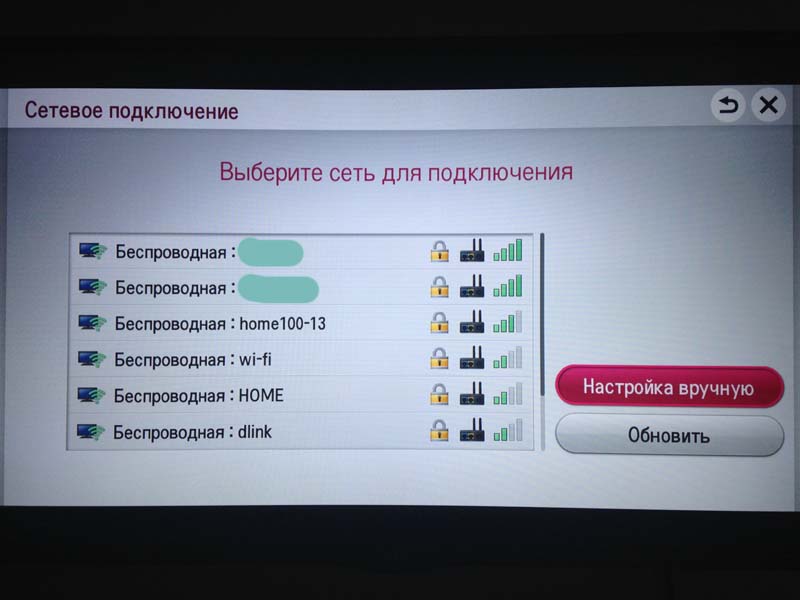
Selles etapis kuvab teler nähtavaid ja saadaolevaid traadita võrke. Peame pakutavast loendist valima oma koduvõrgu.
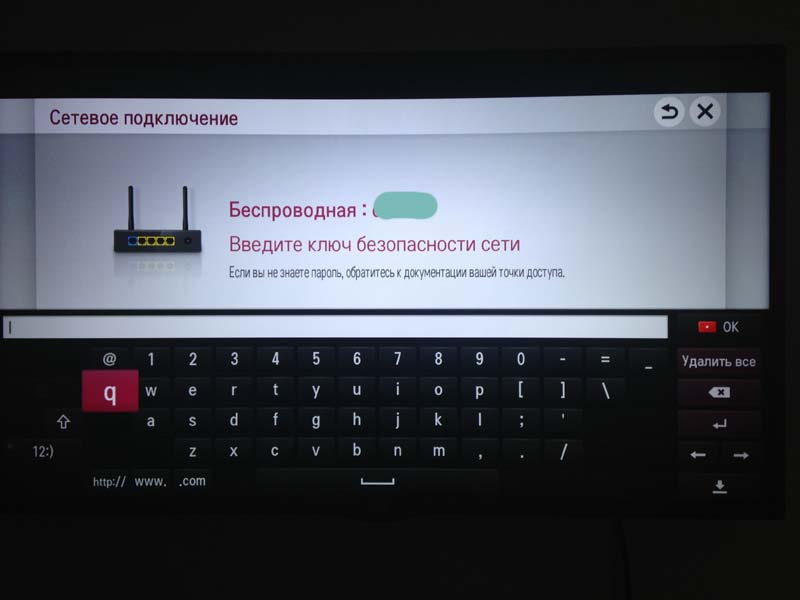
Kui teil on wifi võrgu jaoks parool (krüpteerimisvõti), peate selle sisestama. Seejärel vajutage kaugjuhtimispuldi punast nuppu või valige teleri virtuaalsel klaviatuuril OK.

Pärast kõigi toimingute korrektset sooritamist ühendub teler edukalt wifi võrku, millest ta järgmisel ekraanil rõõmsalt teatab.
Teleri Wi-Fi kaudu Internetiga ühendamise üks nõrkustest on madala WiFi ribalaiuse ja nõrga signaalitasemega seotud külmutamine ja aeglustumine. Omast kogemusest võin öelda, et enamasti töötab Wi-Fi kaudu ühendatud teler üsna stabiilselt, ilma eriti märgatavate aeglustumiseta ja lõppkokkuvõttes olen sellega üsna rahul.
Teleri ühendamine ja seadistamine kohtvõrgu kaudu
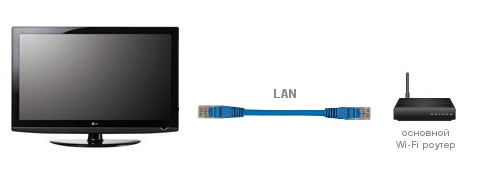
Selle ühendusmeetodi puhul vajame ruuterit, millel on vaba LAN-port ja vajaliku pikkusega UTP-kaabel. Samuti on oluline, et ruuter oleks seadetes lubatud. See ühendus on töökindlam ja stabiilsem, kuid sel juhul peate paigaldama kaabli ja kui korter on juba renoveeritud, muutub see problemaatiliseks. Seda teleri Interneti-ühendust pole vaja üksikasjalikumalt kaaluda, lihtsalt sisestage kaabel ruuterisse ja valige teleri menüüst juhtmega ühendus. Sel juhul pole vaja võrgu parooli määrata ja teler saab automaatselt IP-aadressi.
Tänapäeval on müügil suur hulk erinevaid Samsungi, Sony, Toshiba telereid, mis on varustatud mitmesuguse funktsionaalsusega, millest tarbija varem uneski osanud polnud. Näiteks on tänapäeval paljudel teleritel sisseehitatud Wi-Fi moodul, mis võimaldab inimestel oma lihtsa teleri funktsionaalsust laiendada. Wi-Fi-ga telerid on ainulaadsed seadmed, mida saab hõlpsasti muuta tõelisteks meelelahutuskeskusteks. Juhtmevaba võrgu abil ei pea te enam mõtlema antennide jms paigaldamisele, see muudab inimeste elu mugavaks, rahulikuks, mugavaks.
Teler juhtmevabalt
Kaubanduskeskused pakuvad erinevaid sisseehitatud Wi-Fi-ga telerimudeleid, nii et igaüks saab valida endale vajaliku ja minna võrku. Näiteks saate osta Samsung UE55ES8000 seadme, millega saate mitte ainult kvaliteetseid pilte, vaid ka palju lisafunktsioone. Niisiis, 55-tolline seade maksab 83-132 tuhat rubla.
Sellel teleril on:
- Full HD eraldusvõime;
- Ekraani värskendussagedus on 800 Hz;
- täielik 3D tugi;
- Sisseehitatud Smart TV teenus.

Lisaks saab tarbija kasutada Skype'i programmi, mida saab kasutada ka sisseehitatud videokaamera abil. Tänu kohalikule hämardamisele ja patenteeritud Micro Dimming Ultimate taustvalgustusele on pilt dünaamiline. 47-tolline seade LGI 47LM640S maksab umbes 34 000–48 500 rubla. Sellel on ka Full HD resolutsioon, kuid ekraani värskendussagedus on poole kõrgem, mis ei takista pildil sama kõrge kvaliteediga püsimist.
Teleri seest leiate XD Engine protsessori ja sisseehitatud Smart Energy Saving Plus tehnoloogia, tänu millele saate oluliselt säästa energiat. Kust osta Wi-Fi-ga ühendatavat telerit? Erineva moodsa tehnikaga kauplused asuvad üle maailma ning telerit saab osta ka veebipoe kaudu.
Kuidas ühendada Wi-Fi ruuteri kaudu teleriga
Enne kui räägime, kuidas Wi-Fi teleriga ühendada ja veenduda, et teler võrku kinni haaraks, tuleb öelda, et esmalt tuleb organiseerida kodune Wi-Fi grupp, millega võib hiljem teleri seadme ühendada. Seda saab teha erineval viisil: Wi-Fi-ruuteri kaudu või pääsupunktina sülearvuti abil.
Ühel või teisel viisil tuleb Internetti pääsemiseks ühendada sülearvuti või väline ruuter kohalikku võrku.
Siis pole kõik piisavalt raske. Vaatamata koduturul pakutavale erinevate telerimudelite suurele valikule, töötavad need kõik sama tüüpi ühendusega. Niisiis, kuidas ühendada teleriga? Saate oma teleri ruuteri abil Wi-Fi kaudu Internetti ühendada. See pole siin keeruline. Kõigepealt peate looma ühenduse kohaliku võrguga ja konfigureerima adapteri. Kui see on tehtud, peate teleri ühendama ja konfigureerima seadete kaudu.

Nüüd vaatame lähemalt, kuidas teleris Wi-Fi-ühendust seadistada. Peate leidma üksuse "Võrk" ja ühendama traadita ühenduse. Põhimõtteliselt on seadistamine üsna lihtne. Andmete vastuvõtmine võrgust on automaatne, kuna ruuteril on DHCP-funktsioon. See tähendab, et see määrab automaatselt IP-aadressi kõigile seadmetele, mis sellega ühenduse loovad. Saadaolevate ühenduste otsimiseks peate minema üksusesse "Võrgusätted". Seejärel peate lihtsalt järgima teleriekraanil kuvatavaid juhiseid.
Seejärel peate valima sobivad üksused ja lõpus näete loendit Wi-Fi-võrkudest, millega saate ühenduse luua:
- Peate valima ruuteri vastuvõtja;
- Vajadusel peate sisestama võtme;
- Klõpsake nuppu "Järgmine" või "Ühenda".
Peab ütlema, et kui mõlemal seadmel on WPS, on võrgusätted minimaalsed, mis lihtsustab tarbija jaoks ülesannet veelgi. Sel juhul peate lihtsalt vajutama ruuteri vastavat klahvi. Järgmisena peate teleri ühenduse seadetes valima soovitud üksuse. Tänu nendele manipulatsioonidele hakkab teler automaatselt otsima sobivaid ühendusi ja looma ühenduse.
Wi-Fi vastuvõtja teleri jaoks: ühendamine sülearvutiga
Nüüd on selge, kuidas ruuteri abil Wi-Fi kaudu Interneti-ühendust luua. Siiski on aegu, mil ruuterit pole. Ehk siis tarbijal puudub individuaalne kohtvõrk, kuhu oleks võimalik televisiooni ühendada. Lisaks peate mõnikord lihtsalt esitama sisu teie arvutis olevas teleris.
Sel juhul peaksite looma otseühenduse oma personaalarvutiga.
Samal ajal, kui sülearvuti on ühendatud kaabel-Internetiga, on teleril võimalus ühenduda kohaliku võrguga. Esialgu peate tegema jaotuse. Arvutil on sama juhtmevaba moodul nagu Wi-Fi ruuteril. See tähendab, et arvuti saab luua ka pääsupunkti funktsioone. Sellise Interneti-võrgu korraldamiseks on võimalik kasutada kaasasolevaid tööriistu.

Peab ütlema, et sisseehitatud arvutitarkvara töötab erinevalt kolmandate osapoolte rakendustest:
- Selge;
- Stabiilne;
- Usaldusväärne.
Niisiis, räägime sellest, kuidas luua sisseehitatud tööriistade abil arvuti abil privaatne WiFi-rühm. Selleks peate avama käsurea. Kui kasutate operatsioonisüsteemi Windows 8, vajutage Windowsi klahve pluss X ja klõpsake nuppu "Käsuviip". Windows 7 puhul peate vajutama Windows pluss R, kirjutama ilmuvasse aknasse CMD ja vajutama Enter. Seejärel tuleb sisestada - netsh wlan set hostednetwork mode=allow ssid=My_virtual_Wi-Fi key=12345678 keyUsage=persistent.
Peab ütlema, et siin on vaja rangelt jälgida kõiki tühikuid ja kasutada kõiki sümboleid ainult ladina tähestikus. See käsk installib vajaliku draiveri ja teostab levitamise. Võrgu töötamiseks peate sisestama - netsh wlan start hostednetwork. See on kõik, Interneti-võrk töötab ja nüüd peate lihtsalt teleri sellega ühendama. Kõik tehakse nii, nagu eespool mainitud.
Teleri ühendamine Internetiga Wi-Fi kaudu
Nüüd peaksime rääkima sellest, kuidas ühendada teleriga Wi-Fi-ühenduse kaudu. Fakt on see, et uuenduslikud telerid suudavad lihtsalt arvutist sisu esitada. Selleks on aga vaja vajalikku teavet laiendada. Teisisõnu, korraldage sellele üldine juurdepääs. Seda tehakse spetsiaalsete programmide kaudu, mis muudavad seaded minimaalseks.
Selliste rakenduste loend sisaldab:
- Meediumiserver;
- Samsung Share;
- Jagamise haldur.
Lisaks on palju programme, kuid ülaltoodud utiliidid on populaarsed nende kasutusmugavuse tõttu. Peate lihtsalt oma sülearvutisse installima mõne määratud programmi ja käivitama selle. Nad näevad automaatselt video/heli/foto sisu ja jagavad faile. Kõigepealt peate programmi seadetes klõpsama seadmel, mis sisu käivitab. Peate valima oma teleri. Järgmisena peaksite määrama kaustad, milles failid asuvad, ja lubama skannimist. Seejärel peate valima ja klõpsama tööriistaribal nuppu "Start".
Samsungi teler ei loo Wi-Fi-ga ühendust: põhjused
Pole harvad juhud, kui mõned tootja Samsungi nutitelerite (nutitelerite) kasutajad kogevad Interneti-ühenduse loomisel probleeme. Tavaliselt kasutavad tarbijad kodus kaugühenduse loomiseks kohaliku võrguga WiFi-ruuterit.

Kuid põhjus, miks Samsungi teler ei pruugi Wi-Fi-ga ühendust luua, võib olla:
- Mitte võrguseadmete täiuslikkus;
- Vale seadistus;
- Toores püsivara.
Eksperdid soovitavad muuta teleri püsivara mälupulga kaudu, mitte otse ettevõtte serveritest Interneti kaudu. Teeninduskeskuse tehnik aitab teil ka välja selgitada, miks te WiFi-ühenduse vastuvõtmise lõpetasite. Mõnikord on tavakasutajal raske probleemi lahendada. Professionaal aitab teil võrgu sisse või välja lülitada.
Interneti ja WiFi-ga telerite ülevaade (video)
Kui olete otsustanud osta WiFi-ühendusega teleri, peate uurima ühenduse teavet või kasutama spetsialisti tuge. Olgu tehnoloogia mugav ja praktiline.
Tähelepanu, ainult TÄNA!






